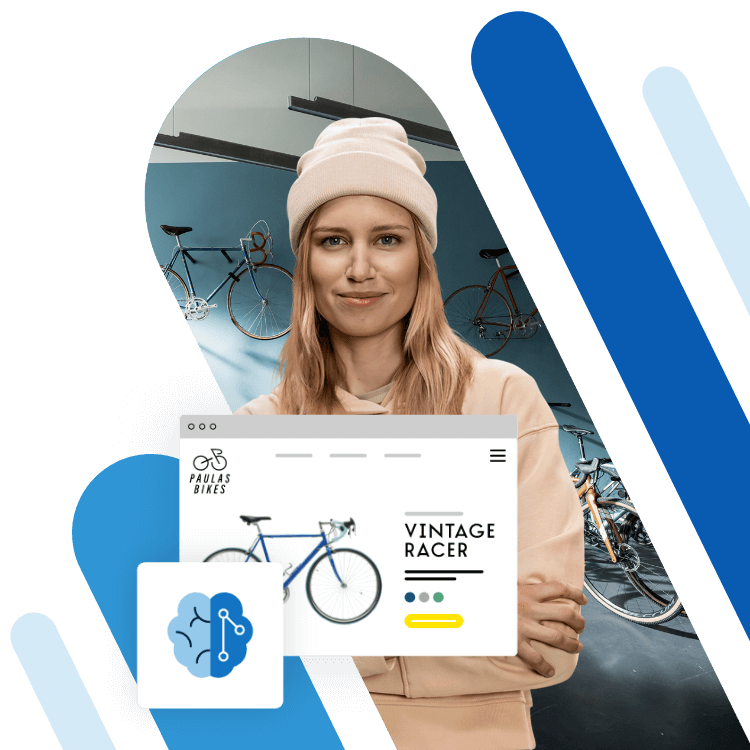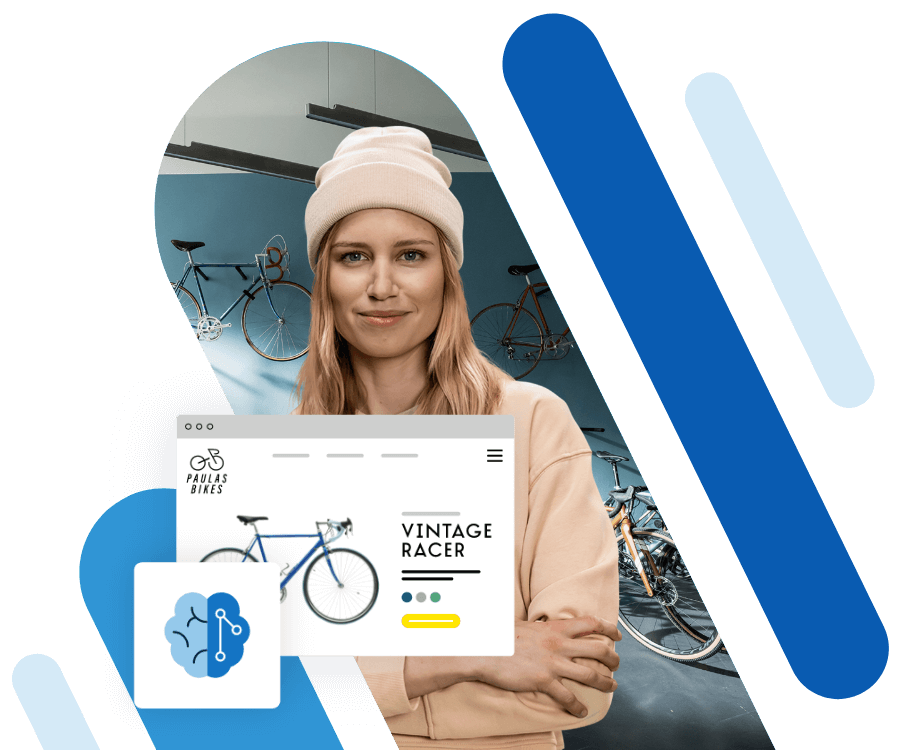Node.js unter Ubuntu installieren: Die Schritt-für-Schritt-Anleitung
Die JavaScript-Laufzeitumgebung Node.js gehört für viele Entwicklerinnen und Entwickler seit vielen Jahren zur Basisausstattung. Unzählige Websites und sonstige Anwendungen setzen auf die Plattform, deren aktuelle Versionen jeweils millionenfach heruntergeladen und genutzt werden. Wir erklären Ihnen Schritt für Schritt, wie Sie Node.js unter Ubuntu 22.04 installieren.
Welche Voraussetzungen müssen erfüllt sein?
Bevor Sie mit der eigentlichen Installation beginnen können, gibt es ein paar Voraussetzungen, die Sie erfüllen sollten, damit die Installation gelingt und auch die Plattform problemlos läuft. Da Node.js Code von JavaScript ausführt, ist es hilfreich, wenn Sie bereits einige Erfahrungen mit der Skriptsprache gemacht haben. Wenn Sie wissen, wie ihre grundsätzliche Syntax funktioniert, welche Funktionen sie hat und wofür sie genutzt wird, können Sie auch Node.js deutlich zielgerichteter einsetzen. Ähnliches gilt für den Umgang mit objektorientierter Programmierung (OOP). Erste Erfahrungen mit Software-Design helfen ebenfalls beim Einsatz von Node.js.
Software
Wenn Sie Node.js auf Ubuntu installieren möchten, benötigen Sie zwar die passende Hardware, die Plattform ist allerdings nicht sehr fordernd und funktioniert daher auf so gut wie allen modernen Rechnern. Sie benötigen lediglich einen Arbeitsspeicher von mindestens vier Gigabyte sowie mindestens 256 Gigabyte verfügbaren Speicherplatz auf Ihrer Festplatte. Wichtig ist außerdem eine stabile Internetverbindung.
Hardware
Ihr Betriebssystem sowie sämtliche benötigten Programme sollten auf dem neuesten Stand sein, um Komplikationen bei der Installation von Node.js unter Ubuntu zu vermeiden. Sie sollten einen Ubuntu-Server installiert und konfiguriert haben und einen Non-Root-Nutzer einrichten. Dazu ist es empfehlenswert, dass Sie eine Firewall aufsetzen. Für die Nutzung von Node.js benötigen Sie außerdem einen Browser. Die Laufzeitumgebung funktioniert allerdings mit allen gängigen Anbietern.
- Bis zu 1 Gbit/s Bandbreite & unbegrenzt Traffic
- Schneller NVMe-SSD-Speicher
- Kostenlose Plesk Web Host Edition
Node.js: Installation unter Ubuntu
Es gibt verschiedene Methoden, mit denen Sie die Installation durchführen können. Wir stellen Ihnen diese in den folgenden Abschnitten vor und erläutern Ihnen alle dafür notwendigen Schritte.
Direkte Installation
Um die stabile Version von Node.js unter Ubuntu zu installieren, sollten Sie im ersten Schritt das Terminal aktualisieren und erst danach mit der eigentlichen Installation beginnen. Dafür gehen Sie folgendermaßen vor:
- Überprüfen Sie, ob es ein Update für das Terminal gibt, und installieren Sie dieses bei Bedarf. Der dafür notwendige Befehl ist dieser:
$ sudo apt update- Installieren Sie nun die Laufzeitumgebung mit dem folgenden Code:
$ sudo apt install nodejs- Node.js nutzt den Paketmanager npm. Den installieren Sie mit diesem Code:
$ sudo apt install npm- Überprüfen Sie abschließend, ob Ihre Version von Node.js wirklich aktuell ist:
$ node -v && npm --versionMit PPA
Alternativ können Sie die Installation mit einem PPA (Personal Package Archives) durchführen. Dafür benötigen Sie zum Beispiel Curl, ein Tool, mit dem Sie Daten an einen Server senden oder von diesem anfordern können. Falls Sie Curl nicht auf Ihrem System finden, beginnen Sie daher zuerst mit der Installation des Programms.
- Der passende Befehl dafür lautet wie folgt:
$ sudo apt install curl- Jetzt fügen Sie die offizielle Setup-Seite von Node.js in Curl ein. Dafür ist der folgende Code gedacht:
$ curl -fsSL https://deb.nodesource.com/setup_18.x | sudo -E bash -Sollten Sie eine Fehlermeldung wie „the following signatures couldn’t be verified because the public key is not available“ erhalten, rufen Sie Ihren Public Key auf, kopieren Sie ihn und setzen Sie ihn in den folgenden Code ein:
$ sudo apt-key adv --keyserver keyserver.ubuntu.com --recv-key <SETZEN SIE IHREN SCHLÜSSEL HIER EIN>- Im Anschluss installieren Sie Node.js mit dem folgenden Code:
$ sudo apt install -y nodejs- Abschließend überprüfen Sie ebenfalls, ob die neueste Version von Node.js unter Ubuntu installiert wurde:
node -v && npm --versionMit dem Node Version Manager
Gerade wenn Sie aus verschiedenen Versionen der Laufzeitumgebung auswählen möchten, ist die Installation über den Node Version Manager (NVM) empfehlenswert. Dies sind die dafür notwendigen Schritte:
- Installieren Sie zuerst die Befehlszeile mit diesem Code:
$ curl -o- https://raw.githubusercontent.com/nvm-sh/nvm/v0.39.1/install.sh | bash- Nutzen Sie nun NVM, um Node.JS unter Ubuntu zu installieren:
$ nvm install node- Stellen Sie abschließend sicher, dass Sie die richtige Version installiert haben:
$ node -vWenn Sie außerdem überprüfen möchten, ob NVM aktuell ist, ist dies der passende Code:
$ nvm --versionTesten, ob die Plattform funktioniert
Bevor Sie Ihre Projekte mit Node.js angehen, können Sie das Programm testen. Dafür erstellen Sie eine einfache Anwendung. So gehen Sie dafür vor:
- Erstellen Sie zuerst einen neuen Ordner:
mkdir neues-projekt- Rufen Sie den Ordner auf:
cd neues-projekt- Starten Sie ein neues Projekt in Node.js mit dem folgenden Befehl. Dadurch wird eine neues Projekt namens „package.json“ erstellt, in dem die Metadaten und Verknüpfungen Ihres Projekts enthalten sind.
npm init -y- Erstellen Sie eine neue Datei. Dafür können Sie einen Texteditor wie nano verwenden:
sudo nano app.js- Geben Sie einen Text ein:
console.log("Hier steht Ihr Beispieltext.");-
Speichern Sie die Datei.
-
Rufen Sie wieder das Terminal auf und geben Sie den folgenden Befehl ein:
node app.js- Überprüfen Sie, ob Ihr Beispieltext hinterlegt wurde. Wenn dies der Fall ist, haben Sie Node.js unter Ubuntu erfolgreich installiert und getestet. Sie können nun mit der Plattform arbeiten. Wenn Sie erfahren möchten, wie Sie die Plattform für Ihre Zwecke nutzen, empfehlen wir Ihnen unser Tutorial zur Einführung in Node.js.
In unserem Digital Guide finden Sie nicht nur zahlreiche nützliche Informationen zu Node.js und Ubuntu, sondern erfahren auch alles Wichtige zu JavaScript. Wir haben Ihnen zum Beispiel die Unterschiede zwischen Java und JavaScript zusammengefasst.